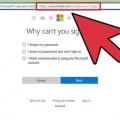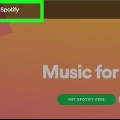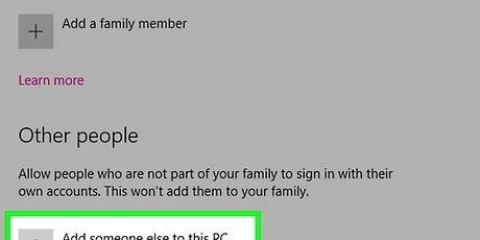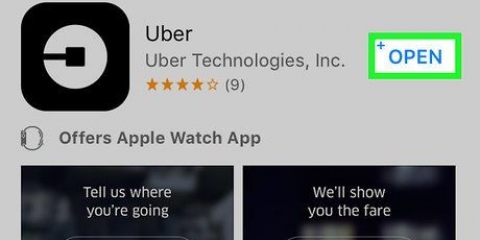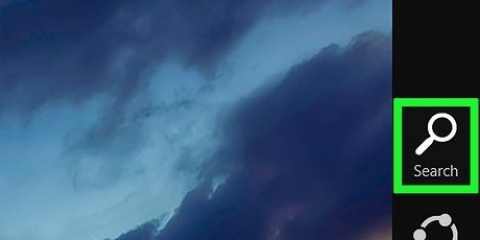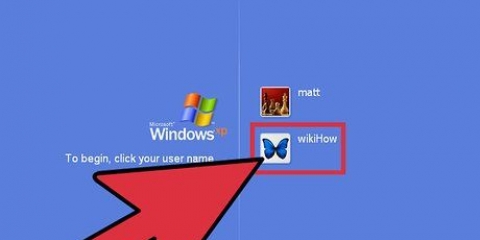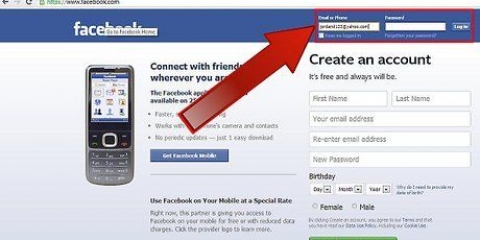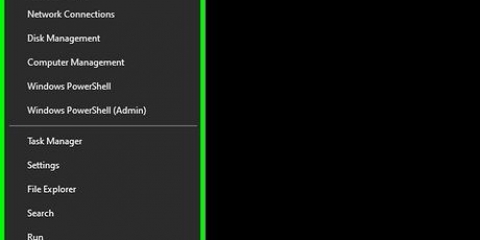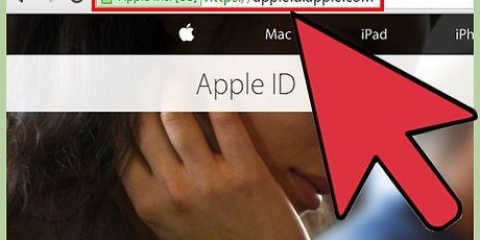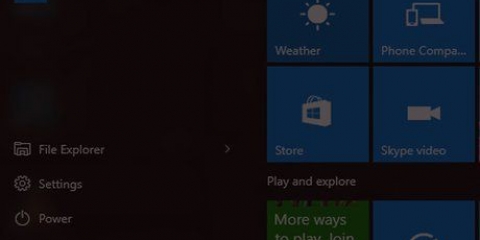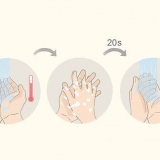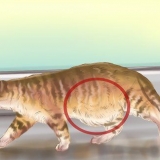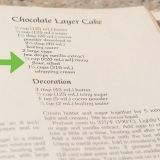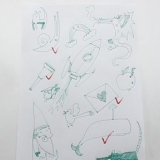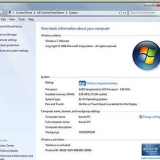Réinitialiser votre mot de passe windows 7
Teneur
Si vous avez oublié votre mot de passe Windows 7, vous devrez réinitialiser le mot de passe de votre compte utilisateur si vous souhaitez vous reconnecter. Votre mot de passe peut être réinitialisé par l`administrateur réseau si votre ordinateur appartient à un domaine, ou vous pouvez utiliser un disque de réinitialisation de mot de passe si votre ordinateur fait partie d`un groupe de travail. Dans cet article, nous montrons les deux méthodes.
Pas
Méthode 1 sur 3 : Réinitialisation du mot de passe sur un ordinateur faisant partie d`un domaine

1. cliquer sur "Démarrer".

2. Sélectionner "Panneau de commande".

3. Sélectionner "Comptes utilisateur".

4. Sélectionnez à nouveau "Comptes utilisateur" puis sélectionnez "Gérer les comptes d`utilisateurs".

5. Saisissez le mot de passe administrateur de votre domaine.

6. Cliquez sur l`onglet "Utilisateurs".

sept. Recherchez le nom du compte utilisateur dont vous souhaitez réinitialiser le mot de passe sur "Utilisateurs de cet ordinateur".

8. cliquer sur "réinitialiser le mot de passe" à côté du nom d`utilisateur.

9. Entrez un nouveau mot de passe si vous y êtes invité et retapez le même mot de passe pour confirmer.

dix. cliquer sur "d`accord". Le mot de passe Windows 7 de votre compte utilisateur a maintenant été réinitialisé.
Méthode 2 sur 3: Créer un disque de réinitialisation de mot de passe

1. Connectez un disque dur externe ou une clé USB à votre ordinateur (la terminologie Windows est toujours « disquette »).

2. Cliquez sur Démarrer > Panneau de commande.

3. cliquer sur "Comptes d`utilisateurs et contrôle parental".

4. Sélectionner "Comptes utilisateur".

5. Cliquez dans la colonne de gauche sur "créer un disque de réinitialisation de mot de passe". Maintenant, un assistant s`ouvre.

6. cliquer sur "suivante" et sélectionnez votre lecteur ou clé externe.

sept. Entrez votre mot de passe actuel et cliquez sur "suivante".

8. cliquer sur "Compléter".

9. Retirez le lecteur ou la clé de votre ordinateur et conservez-le dans un endroit sûr. Vous aurez à nouveau besoin du lecteur si vous avez oublié votre mot de passe Windows 7.
Méthode3 sur 3:Réinitialiser le mot de passe Windows 7 avec un disque de réinitialisation de mot de passe

1. Connectez le disque dur externe ou la clé (le « disque de réinitialisation de mot de passe ») à votre ordinateur.

2. cliquer sur "réinitialiser le mot de passe" sous votre nom d`utilisateur après que Windows 7 confirme que vous avez entré le mauvais mot de passe. Un assistant s`ouvrira avec lequel vous pourrez réinitialiser votre mot de passe.

3. cliquer sur "suivante" et sélectionnez le disque que vous avez précédemment défini comme disque de réinitialisation de mot de passe.

4. cliquer sur "suivante" et tapez un nouveau mot de passe pour Windows 7 dans les zones de texte.

5. cliquer sur "suivante" puis cliquez sur "Compléter".

6. Retirez le lecteur externe ou la clé de votre ordinateur. Vous pouvez maintenant vous reconnecter à votre compte utilisateur avec votre nouveau mot de passe.
Des astuces
Vous pouvez utiliser le « disque de réinitialisation de mot de passe » autant de fois que nécessaire pour réinitialiser votre mot de passe.
Mises en garde
- Une fois le mot de passe réinitialisé par l`administrateur du domaine, vous ne pourrez plus accéder aux fichiers et aux e-mails cryptés, ainsi qu`aux mots de passe que vous avez enregistrés pour les sites Web et les applications liées au réseau.
Articles sur le sujet "Réinitialiser votre mot de passe windows 7"
Оцените, пожалуйста статью
Similaire
Populaire